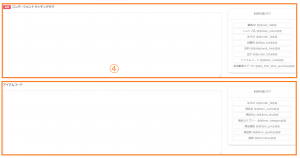販促管理
【タグ管理】コンバージョンタグ
コンバージョンタグは購入完了画面に広告の成果測定を測るタグを設定できる機能です。
コンバージョンタグの検索方法
検索条件
| 検索項目 | 項目の説明 |
| コンバージョンタグ名 | コンバージョンタグ名を指定します。 ※部分一致での検索も可能です。 |
| 有効/無効 | コンバージョンタグのステータスを「有効」「無効」から指定します。 |
| 登録日時 | 登録された日付を指定します。 ※左側だけ指定すると~以降となり、右側だけ指定すると~以前という検索になります。 |
| 編集日時 | 情報が編集された日付を指定します。 ※左側だけ指定すると~以降となり、右側だけ指定すると~以前という検索になります。 |
コンバージョンタグの登録方法
| 項目 | 項目の説明 | 例 |
| コンバージョンタグ名 | 任意のコンバージョンタグ名を入力します。 | タグA |
| タグ設置場所 | タグの設置箇所を「headタグ最初」「headタグ最後」「bodyタグ最初」「bodyタグ最後」から指定します。 成果測定のタグの種類によって設置場所が異なります。設置場所はご利用するサービス会社様にご確認ください。 |
headタグ最初 |
| リファラーURL | 登録するタグを特定のURL(前方一致)からカートに流入した場合だけ出力させる場合は設定します。設定しない場合は全注文完了画面にタグが出力されます。複数設定される場合は「+入力欄を追加する」をクリックして欄を追加してください。「削除」で欄の削除も可能です。 | – |
④コンバージョントラッキングタグとアイテムコードを設定します。
それぞれご利用になるサービス会社様によって記載のルールがございますので、右脇の「利用可能タグ」を使用して枠内に記載します。
サブスクストアB2Bではコンバージョントラッキングタグ欄に注文内の商品情報を記述する代わりに@@item_code@@タグを置きます。
次にアイテムコード欄で@@item_code@@の内訳(商品に合わせて変動する部分)を@@order_id@@から@@currency@@タグを使って設定します。
それぞれご利用になるサービス会社様によって記載のルールがございますので、右脇の「利用可能タグ」を使用して枠内に記載します。
サブスクストアB2Bではコンバージョントラッキングタグ欄に注文内の商品情報を記述する代わりに@@item_code@@タグを置きます。
次にアイテムコード欄で@@item_code@@の内訳(商品に合わせて変動する部分)を@@order_id@@から@@currency@@タグを使って設定します。
※一度アイテムコードを記述いただくと、システム側でアイテムの個数分を自動で出力するため、区切り文字で区切る必要はございません。
※利用可能タグが2枠表示されておりますが、上部がコンバージョントラッキングタグ専用、下部がアイテムコード専用のタグとなります。こちらを混同して使用されますと正しく計測がされない恐れがありますので、ご注意ください。
※利用可能タグを使用したタグとコードの記載ルールは各サービス会社様にご確認ください。
コンバージョンタグの編集方法
コンバージョンタグの削除方法
最近ご覧になった記事